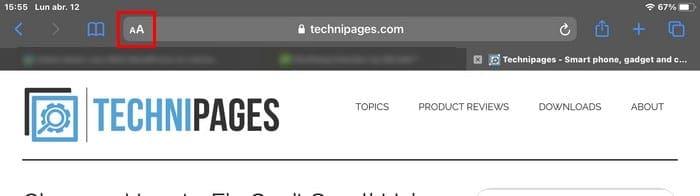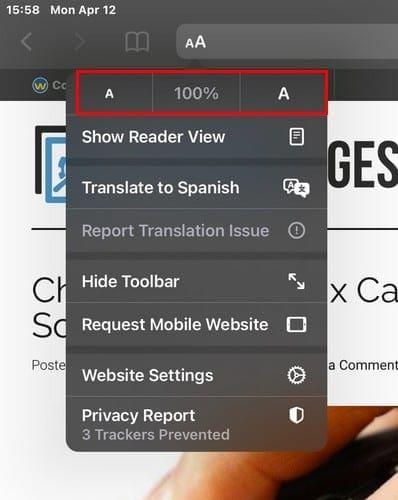Колкото по-голям е текстът, толкова по-лесно се чете. Дори и да нямате проблеми със зрението, увеличаването на текста на даден сайт намалява шансовете да получите главоболие от четенето на този малък текст. Добрата новина е, че не е необходимо да инсталирате приложение на трета страна, за да направите това. Това е функция, която стои в Safari и чака да я използвате.
Как да направите четенето по-лесно в Safari – iPad
За да увеличите размера на текста на който и да е сайт, когато използвате Safari на вашия iPad, отворете браузъра и докоснете неравномерното А отляво на адресната лента.
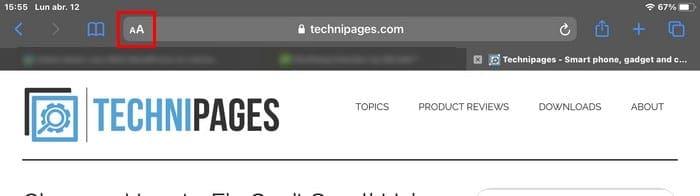
След като докоснете, ще видите, че настройката за текст ще бъде зададена на 100%. За да направите текста по-малък, докоснете малкото A. За да увеличите текста, докоснете голямото A. Колкото повече докосвате едно от двете, толкова по-голям или по-малък ще стане текстът. Ще получите предварителен преглед на това колко голям ще стане текстът в реално време. Когато достигнете правилния размер, просто продължете да разглеждате. Процентът, който изберете, ще се вижда между двете А и можете да стигнете до 50% или до 300%.
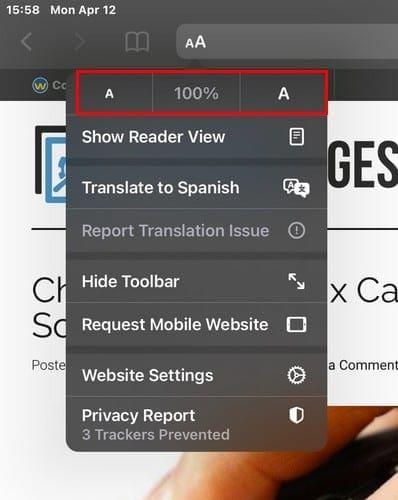
Следващият път, когато посетите сайта, Safari ще запомни настройката за текст, която сте избрали. Ако някога промените решението си и искате да се върнете към настройките за текст по подразбиране, просто докоснете бутона за процентна стойност в средата. Тази опция работи и в Reader View, само в случай, че се чудите. Ако зададете размер на текста за сайт в Reader View, Safari също ще ги запомни.
Заключение
Понякога функция ви е гледала в лицето известно време. Но тъй като не е било нещо, което трябва да използвате, не сте му обърнали много внимание. Някои сайтове използват малък текст, който може да бъде трудно прочетен за мнозина. Като знаете как да увеличите размера на текста, четенето може да бъде много по-приятно. Колко голям ще използвате текста? Кажете ми в коментарите по-долу.